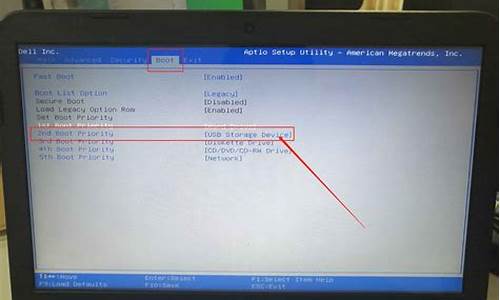机械革命笔记本系统恢复出厂设置,机械革命一招恢复电脑系统
1.机械革命深海幽灵Z2怎么装win10系统|机械革命深海幽灵Z2用u盘重装win10系统教程

机械革命电脑刷机后相当于重做了系统
手机叫做刷机,电脑叫做重做系统
电脑重做系统,就意味着你之前装的软件都没了,甚至用不了要重新安装。
刷机方法
1.开机按F2键进入该BIOS设置界面,选择高级BIOS设置:AdvancedBIOSFeatures
2.高级BIOS设置(AdvancedBIOSFeatures)界面,首先选择硬盘启动优先级,HardDiskBootPriority
3.硬盘启动优先级(HardDiskBootPriority)选择:使用小键盘上的加减号“+、-”来选择与移动设备,将U盘选择在最上面
4.再选择第一启动设备(FirstBootDevice):选择U盘启动
5.然后重启就可以开始一步步的安装,安装过程会重启数次,等待即可
6.装好系统以后,要记得安装驱动!
机械革命深海幽灵Z2怎么装win10系统|机械革命深海幽灵Z2用u盘重装win10系统教程
我们在使用机械革命笔记本电脑的时候,如果因为一些问题需要我们重装操作系统,小编觉得我们可以在系统家园网站中下载我们需要的原版系统。然后选择自己安装系统的方式对系统进行重装。如果是U盘安装的话还需要准备一个U盘以及下载好操作系统。详细步骤就来看下小编是怎么做的吧~
机械革命笔记本电脑怎么重装系统
1、下载U启动软件,然后最好是准备一个10GB的U盘进行制作。
U启动下载地址>>
2、打开U启动软件,选择自己插入的U盘,然后点击开始制作。
3、在给出的系统中,选择自己想要的系统,然后点击开始制作。
5、然后会弹出提示,注意保存备份U盘中重要数据,然后点击确定。
6、制作完成以后,会弹出成功提示,点击确定。
7、然后重启电脑,电脑开机的时候,按下F2或F10进入系统界面。选择代表U盘的USB选项。
ps:每种电脑主板型号不一样,进入系统界面的按键也不同
8、然后会打开U启动界面。选择第二个系统家园 WIN8 PE 高级版(新机器)。
9、然后选择你下载的系统进行安装,点击安装即可。
10、选择盘符的时候,默认选择C盘。然后点击选择开始安装。
11、稍作等待后,安装完成,拔出U盘,重启电脑就完成了哦。
机械革命深海幽灵Z2装win10系统步骤是怎样的?机械革命深海幽灵Z2是一款15.6英寸,预装Windows10Home(家庭版),重2.1Kg,长度359mm,宽度242mm的影音娱乐本。处理器采用英特尔酷睿i78代系列,CPU主频2.2GHz,六核心/十二线程,内存容量16GBDDR42666MHz,硬盘是混合硬盘(SSD+5400转HDD),256GB+1TB。搭载NVIDIAGeForceGTX1060发烧级独立显卡,显存容量6GBGDDR5。这边小编跟大家分享机械革命深海幽灵Z2用u盘重装win10系统的图文步骤。
一、准备工作
1、8G或更大容量空U盘
2、制作uefipe启动盘:微pe工具箱怎么制作u盘启动盘(UEFILegacy双模式)
3、win10系统下载:电脑公司ghostwin1064位正式版安装盘v2019.07
二、机械革命深海幽灵Z2笔记本重装win10步骤如下
1、制作好uefi启动盘之后,将下载的win10系统iso镜像直接复制到U盘;
2、在机械革命深海幽灵Z2笔记本电脑上插入uefi启动U盘,开机启动过程中,不停按F10调出启动菜单,选择带UEFI的U盘启动项,按回车键即可进入U盘启动;
3、进入到pe之后,双击桌面上的分区助手(无损),选择磁盘1,点击快速分区;
4、给机械革命深海幽灵Z2笔记本设置分区数目、分区大小以及分区类型,卷标为系统的系统盘建议60G以上,由于选择了UEFI启动,磁盘类型要选择GPT,确认无误后点击开始执行;
5、分区完成后打开此电脑—微PE工具箱,右键点击win10系统iso镜像,选择装载,如果没有装载选项,右键—打开方式—资源管理器;
6、双击双击安装系统.exe,运行安装工具,选择还原分区,GHOWIMISO映像路径会自动提取到win10.gho,接着选择安装位置,一般是C盘,或者根据卷标或总大小来判断,选择之后,点击确定;
7、如果弹出这个提示,点击是,继续执行;
8、在这个对话框,选择完成后重启以及引导修复,点击是;
9、在这个界面,执行win10系统安装部署到C盘的过程,需要等待一段时间;
10、操作完成后,10秒后会自动重启机械革命深海幽灵Z2笔记本,重启过程拔出U盘,之后进入到这个界面,执行win10系统组件安装、驱动安装以及激活操作;
11、最后启动进入win10系统桌面,机械革命深海幽灵Z2笔记本重装win10系统过程完成。
以上就是MECHREVO机械革命深海幽灵Z2笔记本重装win10系统的方法,如果你需要给机械革命深海幽灵Z2笔记本装win10系统,可以按照上面的步骤来安装。
声明:本站所有文章资源内容,如无特殊说明或标注,均为采集网络资源。如若本站内容侵犯了原著者的合法权益,可联系本站删除。